Toshiba Mobile Communications Quality Management Division CN10-J02 Mobile Phone with Bluetooth User Manual
Toshiba Corporation, Mobile Communications Co., Quality Management Division Mobile Phone with Bluetooth
Contents
- 1. User manual part 1
- 2. User manual part 2
- 3. User manual part 3 with FCC statements
User manual part 1
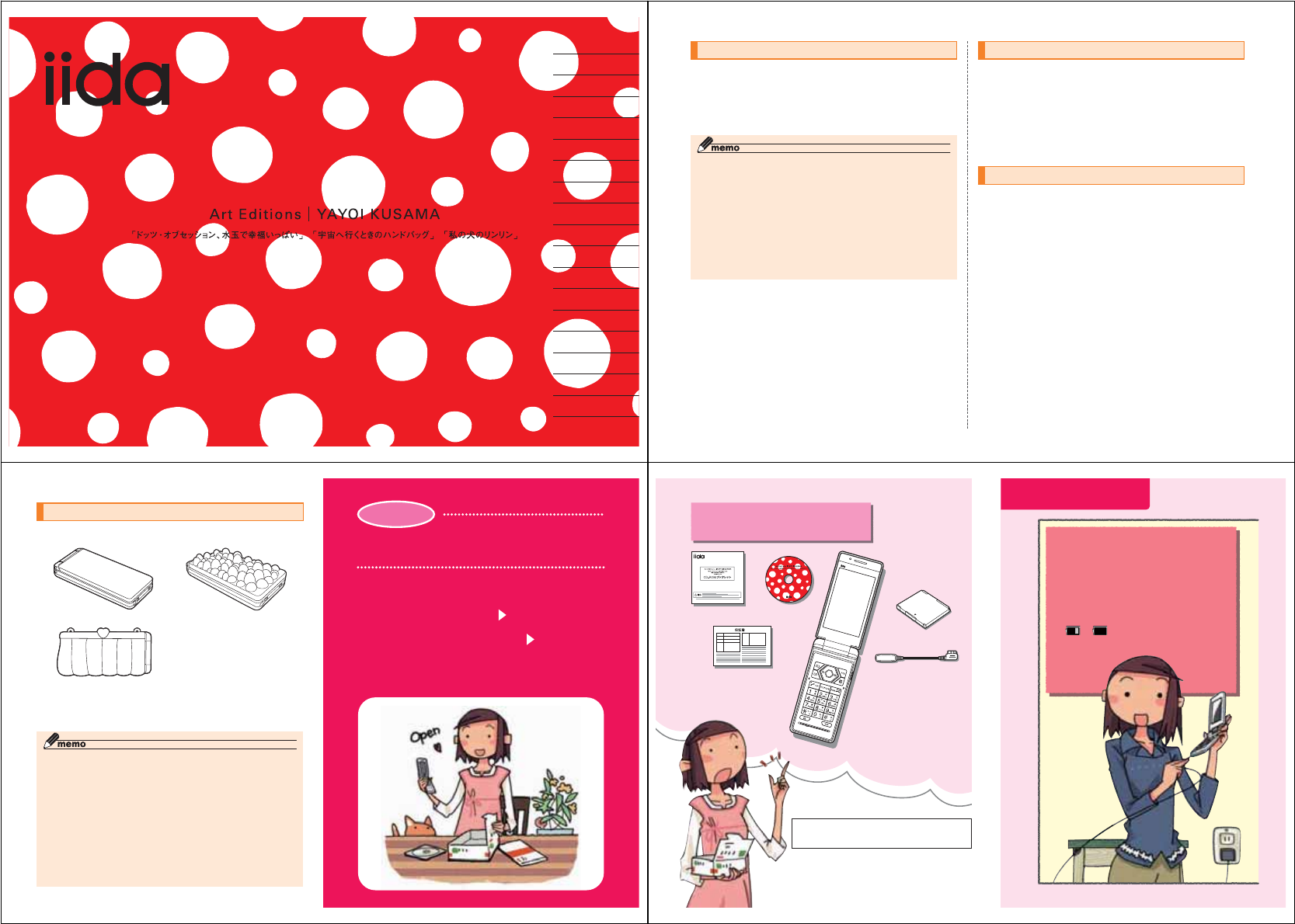
取扱説明書
簡易英語
簡易中国語
データフォルダ/
microSD™メモリカード
EZweb/auの
ネットワークサービス
かんたんガイド
安全上のご注意
メール
電話
アドレス 帳
基本操作
ご利用の準備
目次
カメラ
LISMO
テレビ/ラジオ
付録/索引
機能設定
便利な機能
データのやりとり
ii
ごあいさつ
このたびは、『Art Editions YAYOI KUSAMA』をお買い上げいただき、誠
にありがとうございました。
ご使用の前に『取扱説明書』をお読みいただき、正しくお使いください。お
読みになった後は、いつでも見られるようお手元に大切に保管してくだ
さい。『取扱説明書』を紛失されたときは、auショップもしくはauお客様
センターまでご連絡ください。
オンラインマニュアルのご利用について
本製品に付属する『取扱説明書』(本書)は、オンラインマニュアルでもご用意
しております。
auホームページでは以下のマニュアルがご利用いただけます。
• 『取扱説明書』のダウンロード
(http://www.au.kddi.com/torisetsu/index.html)
• キーワード検索ができるauオンラインマニュアル
(http://www.au.kddi.com/manual/index.html)
auオンラインマニュアルはEZwebからもご利用いただけます。
• <アクセス方法>待受画面で R→[au oneトップ]
→[auお客さまサポート]→[オンラインマニュアル]
※T001のオンラインマニュアルへアクセスします。
■ For Those Requiring an English/Chinese
Instruction Manual
英語版・中国語版の『取扱説明書』が必要な方へ
You can download the English version of the Basic Manual
from the au website (available from approximately one month
after the product is released).
『取扱説明書・抜粋(英語版)』をauホームページからダウンロードできま
す(発売後約1ヶ月後から)。
Download URL: http://www.au.kddi.com/torisetsu/index.html
English/Chinese Simple Manual can be read at the end of this
manual.
簡易英語版/中国語版は、本書巻末でご覧いただけます。
安全上のご注意
本製品をご利用になる前に、本書の「安全上のご注意」をお読みのうえ、正
しくご使用ください。
故障とお考えになる前に、以下のauのホームページ、お客さまサポート
「故障診断」で症状をご確認ください。
• 本製品からは→待受画面で
R
→[au oneトップ]
→[auお客さまサポート]→[オンラインマニュアル]→[故障診断Q&A]
※T001のオンラインマニュアルへアクセスします。
• パソコンからは→ http://www.kddi.com/customer/service/au/
trouble/kosho/index.html
au電話をご利用いただくにあたって
• サービスエリア内でも電波の届かない場所(トンネル・地下など)では
通話できません。また、電波状態の悪い場所では通話できないこともあ
ります。なお、通話中に電波状態の悪い場所へ移動しますと、通話が途
切れることがありますので、あらかじめご了承ください。
• au電話はデジタル方式の特徴として電波の弱い極限まで一定の高い通
話品質を維持し続けます。したがって、通話中この極限を超えてしまう
と、突然通話が切れることがあります。あらかじめご了承ください。
• au電話は電波を使用しているため、第三者に通話を傍受される可能性
がないとは言えませんので、ご留意ください。(ただし、CDMA方式は通
話上の高い秘話機能を備えております。)
• au電話は電波法に基づく無線局ですので、電波法に基づく検査を受け
ていただくことがあります。
• 「携帯電話の保守」と「稼動状況の把握」のために、au ICカードを携帯電
話に挿入したときにお客様が利用されている携帯電話の製造番号情報
を自動的にKDDI(株)に送信いたします。
• 公共の場でご使用の際は、周りの方の迷惑にならないようご注意ください。
• お子様がお使いになるときは、保護者の方が『取扱説明書』をよくお読
みになり、正しい使いかたをご指導ください。
• 本製品は国際ローミングサービス対応の携帯電話ですが、本書で説
明しておりますEZwebの各ネットワークサービスは、地域やサービ
ス内容によって異なります。詳しくは、付属の「グローバルパスポート
CDMAご利用ガイド」をご参照ください。
かんたんガイド
まず始めに
本章で操作を始める前に、
■「安全上のご注意」( P.34)
■「取り扱い上のお願い」( P.40)
に書かれた注意事項を必ずお読みのうえ、
正しくお使いください。
1
本製品について
本製品には以下の3モデルがあります。お買い上げのモデルをご確認
ください。
私の犬のリンリン
ドッツ・オブセッション、水玉で幸福いっぱい
宇宙へ行くときのハンドバッグ
• 上記は「箱の中身を確認!」(▶P.2)の本体イラストです。オブジェやストラップなどその他の付
属品や試供品につきましては、それぞれの説明書をご覧ください。
• 本書の説明イラストは『私の犬のリンリン』です。他の2モデルは外観が異なりますがキーの位置
などは同じです。
本製品のUSBドライバは「T001」と共通のため、パソコンなどの外部機器と
接続する際、機種名が「T001」として表示(認識)されます。
また、以下の場合で「T001」と表示されますが、機能的に問題はございません。
引き続きご利用いただきますようお願い申し上げます。
• USBドライバをインストールする際、「T001」と表示されます。
• ATコマンド(ATI)において表示製品名が「T001」と表示されます。
• パソコンのデバイスマネージャ上では、「T001」と表示されます。
• LISMO Port使用時の機種名が「T001」と表示されます。
• Bluetooth®機器へ接続する際、接続相手リストには「T001」と表示されます。
• 赤外線通信時、外部機器側では「T001」と表示されます。
• サイトからコンテンツをDLする場合、機種名が「T001」と表示されます。
なお、auオンラインマニュアルは「T001」のオンラインマニュアルに、
「Toshiba User Club Site」は「T001」のサイトへアクセスされます。
充電する
まずは
エネルギー
チャ∼ジ!
お買い上げ時は電池パックは十分に充電され
ていません。またご使用中に携帯電話の画面
に
や
が表示されたときも充電してく
ださい。
充電
充電
す
す
る
る
充電する
2
箱の中身を確認!
箱の中身を確認!
箱の中身を確認!
電池パック
・ご使用上の注意
・おサイフケータイⓇ
はじめてガイド
・グローバルパスポート
CDMAご利用ガイド
・じぶん銀行ランチャー
操作ガイド
・ギャランティカード
東芝外部接続端子用
イヤホン変換アダプタ01
本体
CD-ROMブックレット
保証書
すべてそろっているか
確認してね
● 指定の充電用機器(別売)をお買い求めください。
● 本文中で使用している携帯電話のイラストはイメージです。実際
の製品と違う場合があります。
● 各モデルに同梱されていますオブジェやアクセサリなどの、付属
品や試供品ならびにその取扱説明書などは記載しておりません。
CD-ROM
以下のものは同梱されていません。
● microSDメモリカード ● ACアダプタ
● USBケーブル ● ステレオイヤホン
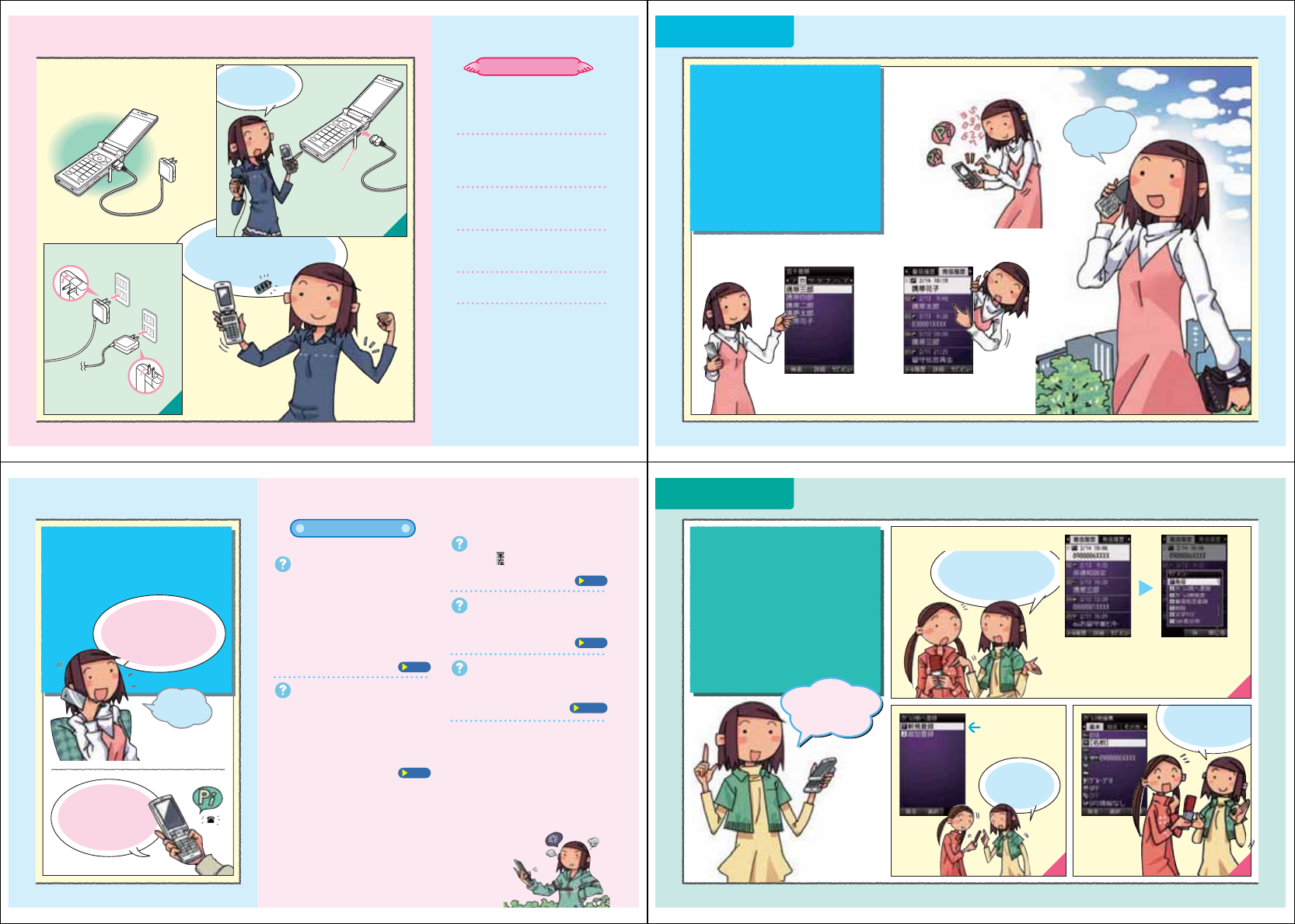
1
2
赤色に点灯していた充電ランプが
消灯したら充電完了!
端子の向きに
注意して
外部接続端子
カバー
外部接続端子カバーを完全に
開いて、指定のACアダプタ(別売)
をつなぐ。
AC100Vコンセントに差し込む。
●指定のACアダプタ(別売)
で充電する
エネルギー
満タン∼♪
※根元まで確実に差し込んでください。
3
●INFORMATION●
●
別途、指定のACアダプタ(別売)が必要です。
(お使いのACアダプタによりイラストと形
状が異なることがあります。あらかじめご
了承ください。)
●共通ACアダプタ01(別売)は日本国内家
庭用AC100V専用です。共通ACアダプタ
02(別売)はAC100Vから240Vまで対応
しています。
●本製品の接続端子に対して平行になるよ
うに、指定のACアダプタ(別売)のコネク
タを抜き差ししてください。
●電池パックが取り付けられていないと充電
できません。電池パックを装着した状態で
充電してください。
●外部接続端子カバーは、充電後しっかり閉
めてください。
●外部接続端子カバーを強く引っ張ったり、
ねじったりしないでください。
電話は、
■番号を押してかける
■アドレス帳からかける
■履歴からかける
などの方法でかけることができます。
電話をかける
電話をかける
電話をかける
●番号を押してかける
●履歴からかける●アドレス帳からかける
あっ♪
もしもし∼
待受画面で&を押して、
aでかけたい相手を選び
Nを押します。
待受画面でsを押すと、発信/着信
履歴が表示されます。jでかけたい
相手を選びNを押します。
待受画面で0∼9を押し
相手の電話番号を入力して
Nを押します。
電話を使う
4
電話を受ける
電話を
電話を
受ける
受ける
電話を受ける
通話が終わったら
F
を押して切る
電話がかかってきたら
N
を押して通話
は∼ぃ♪
5
《電話をかける》
《電話を受ける》
かかってきた電話に出なかった場合は
待受画面に が表示され、出なかった着信
の件数が表示されます。
かかってきた電話に出たくない場合は
電話に出たくないときは、着信を拒否する
ことができます。
■迷惑電話はシャットアウト!
P.87
「電話を受ける」
P.88
「着信を拒否する」
電話中の会話を録音したい場合は
通話中の相手の声を、メモ代わりに60秒間
録音することができます。
迷惑電話やいたずら電話がかかってきたら、通
話が終わった直後に
1442N
で登録すると、次回からは、相手側に「お断り
ガイダンス」を流しシャットアウトできます(迷
惑電話撃退サービス)。
※迷惑電話撃退サービスは月額使用料有料のオプ
ションサービスです。ご利用にはお申し込みが必
要です。(▶P.204)
P.281
「通話中の相手の声を録音する」
海外から電話したいときは
本製品で海外からも簡単に日本国内へ電
話をかけられます。
海外用の携帯電話を使うときは
本製品で使用しているau
ICカードを、海外
用のGSM携帯電話に差し替えるだけで、い
つもの電話番号のまま世界のネットワーク
で話せます。特別な申し込み手続きや日額・
月額使用料も不要です。
P.89
「本製品で海外から日本国内へ電話をかける
(グローバルパスポートCDMA)」
P.60
「GLOBAL PASSPORT GSM(グローバル
パスポートGSM)について」
電話番号を入力
%を押す
「国際電話:日本へ」を選びcを押す
N
1.
2.
3.
4.
こんなときは…?
1
2 3
かかってきた
かかってきた
電話やメールを
電話やメールを
アドレス帳に
アドレス帳に
登録する
登録する
アドレス帳編集
画面が表示され
ます。各項目を
入力します。
着信履歴から
アドレス帳に登録
できるのよ∼
「新規登録」を選んで
cを押して、
jで番号種別を選び
cを押すと…
名前を入力したら
登録完了
例えば
「携帯」を
選んで…
かかってきた
電話やメールを
アドレス帳に
登録する
●かかってきた電話を登録
カンタン∼
カンタン∼
待受画面でlを押すと
着信履歴一覧画面が
表示されます。
jで登録したい番号
を選びます。
%を押すとサブメニューが
表示されます。
「アドレス帳へ登録」を選び
cを押します。
アドレス帳を使えば、
電話やメールの送信が
楽になるのョ!
カンタン∼
アドレス帳に登録する
6
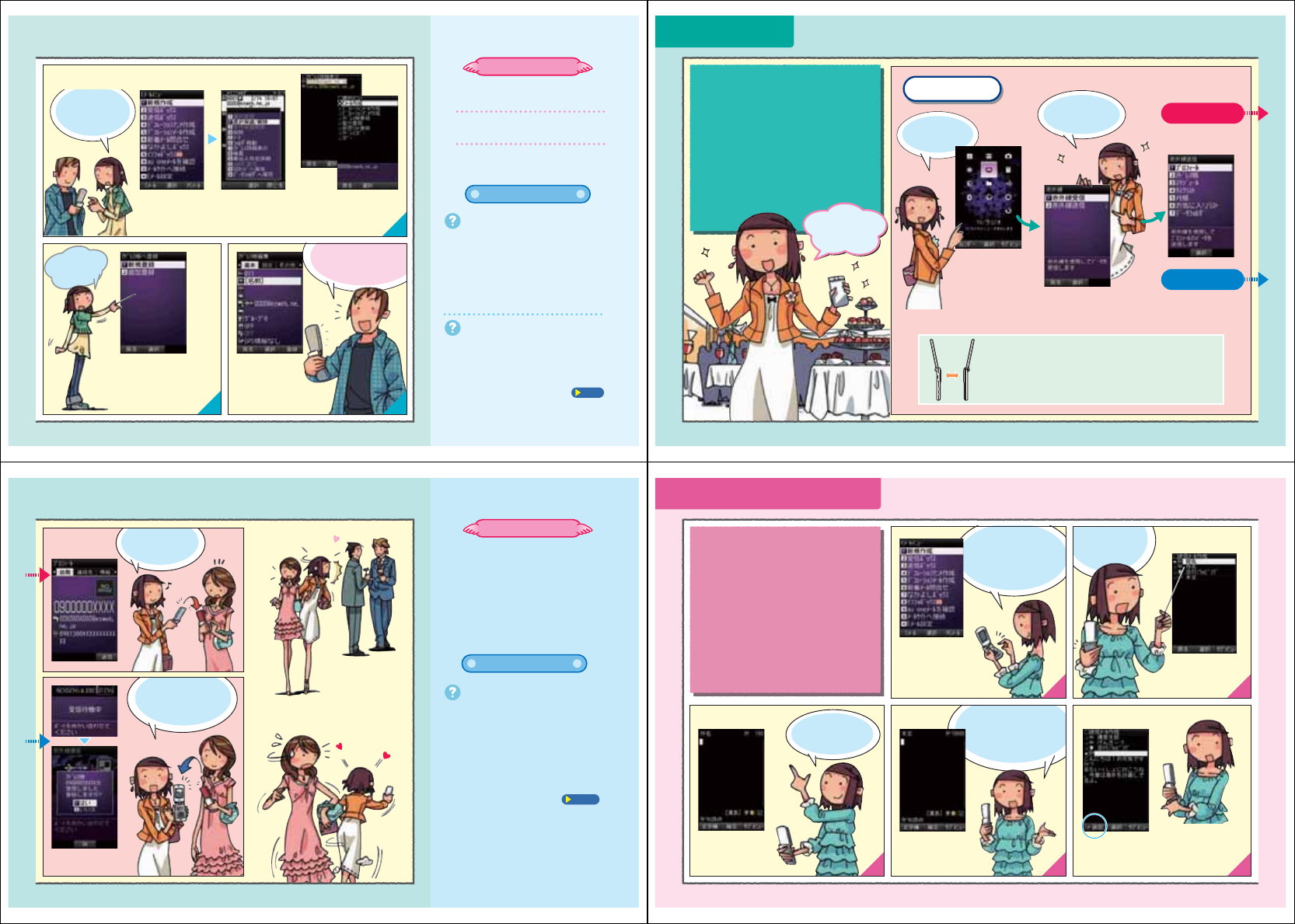
1
2 3
アドレス帳編集画面が
表示されます。
各項目を入力し、%を
押します。
待受画面でLを押して
Eメールメニューから
「受信ボックス」を選び
cを押します。
「新規登録」を選びcを押し、
jでEメール種別を選び
cを押すと…
「受信ボックス」
から選ぶのよ
登録方法は
電話のときと
同じね
アドレスの入力ミスも
ないから ィィネ ∼
●もらったメールを登録
jで登録したいアドレスを
選び、cを押します。
「アドレス帳登録」を選び、
cを押します。
jでフォルダを選び、Eメー
ルを選んだら、%を押して
「アドレス詳細表示」を選び
cを押します。
登録したアドレス帳を修正するには
一度登録したアドレス帳は、修正や追加登録
などの編集作業ができます。
アドレス帳詳細画面を表示させて、&を押
すと、アドレス帳編集画面が表示されます。
追加したい情報や変更したい情報を入力し
て、%を押すと、修正された情報がアドレス
帳に登録されます。
よく連絡する相手がいるときには
よく連絡する相手の方を5件までペア機能に
登録しておくと、簡単な操作で電話をかけた
りメールを送信したりできます。
P.83
●アドレス帳には、最大1,000件までの相手
先を登録できます。
●アドレス帳に電話番号を登録する場合は、
市外局番から入力します。
●アドレス帳には、画像や住所、血液型や誕
生日など、さまざまな情報が登録できます。
「よく通話する相手をペア機能に登録する」
こんなときは…?
●INFORMATION●
7
赤外線を使って
赤外線を使って
プロフィールを
プロフィールを
交換する
交換する
赤外線を使って
プロフィールを
交換する
送るときは
共通操作
もらうときは
アドレス帳や
スケジュールを
交換できちゃう
送信か受信を
選ぶのよ 「赤外線送信」
を選びcを押して
「赤外線受信」
を選びcを押すと
赤外線の通信距離は20cm以内でご利用ください。
また、データの送受信が終わるまで相手側の赤外線ポート部分に向けたままに
して動かさないでください 。
赤外線通信を行うには、送る側と受ける側がそれぞれ準備する必要があります。
受ける側が受信状態になっていることを確認してから送信してください。
「赤外線」を選び
cを押したら…
メインメニューが
表示されるので、
「ツール」を選び
cを押して
アドレス帳に登録する
待受画面でc
を押すと…
8
あ!
ステキ
プロフィール交換
してぇぇ∼
%を押して
送信!
「プロフィール」を
選びcを押します。
受信画面が表示
されて、受信開始∼。
このメッセージが
出たら受信成功。
え?
ちょっとぉ
!?
……
でね∼♪
タッチするだけで、プロフィール
などのデータを交換したいときは
EZ FeliCa対応機能を利用して、Touch Message
に対応している機種同士で、メッセージやア
ドレス帳 、プロフィール、データフォルダ内の
データなどが送受信できます。
2台の携帯電話を平行にしてFeliCaマーク
同士を密着させると、送受信できます。
赤外線通信では、次のデータが送受信でき
ます。
●アドレ ス帳 ●プロフィール
●スケジュール ●タスクリスト
●メモ帳 ●お気に入りリスト
●データフォルダ内のデータ/microSD
メモリカ ード内 のデ ータ
9
P.274
「Touch Messageの利用のしかた」
こんなときは…?
●INFORMATION●
※データの種類、容量によっては送受信できない場合があります。
1 2
65 7
Eメールを送る
Eメールを送る
(文字を送る)
(文字を送る)
Eメールを送る
(文字を送る)
Eメールメニューから
「新規作成」を
選んで…
待受画面で
Lを押すとEメール
メニューが 表 示され
ます。
次は「件名」を入力!「件名」を入力したら
次は「本文」を入力
しましょ♪
jで「件名」を選んで
cを押すと
件名入力画面になります。
入力し終ったら
cを押してね。
本文を入力して
cを押すと
送信画面になります。
jで「本文」を選んで
cを押すと
本文入力画面になります。
宛先を選んで
cを押します。
Eメールを送る前に・・・
■初期設定は終わっていますか?
■相手のメールアドレスはアドレス帳に
登録されていますか?
メールでコミュニケーション(Eメール)
10
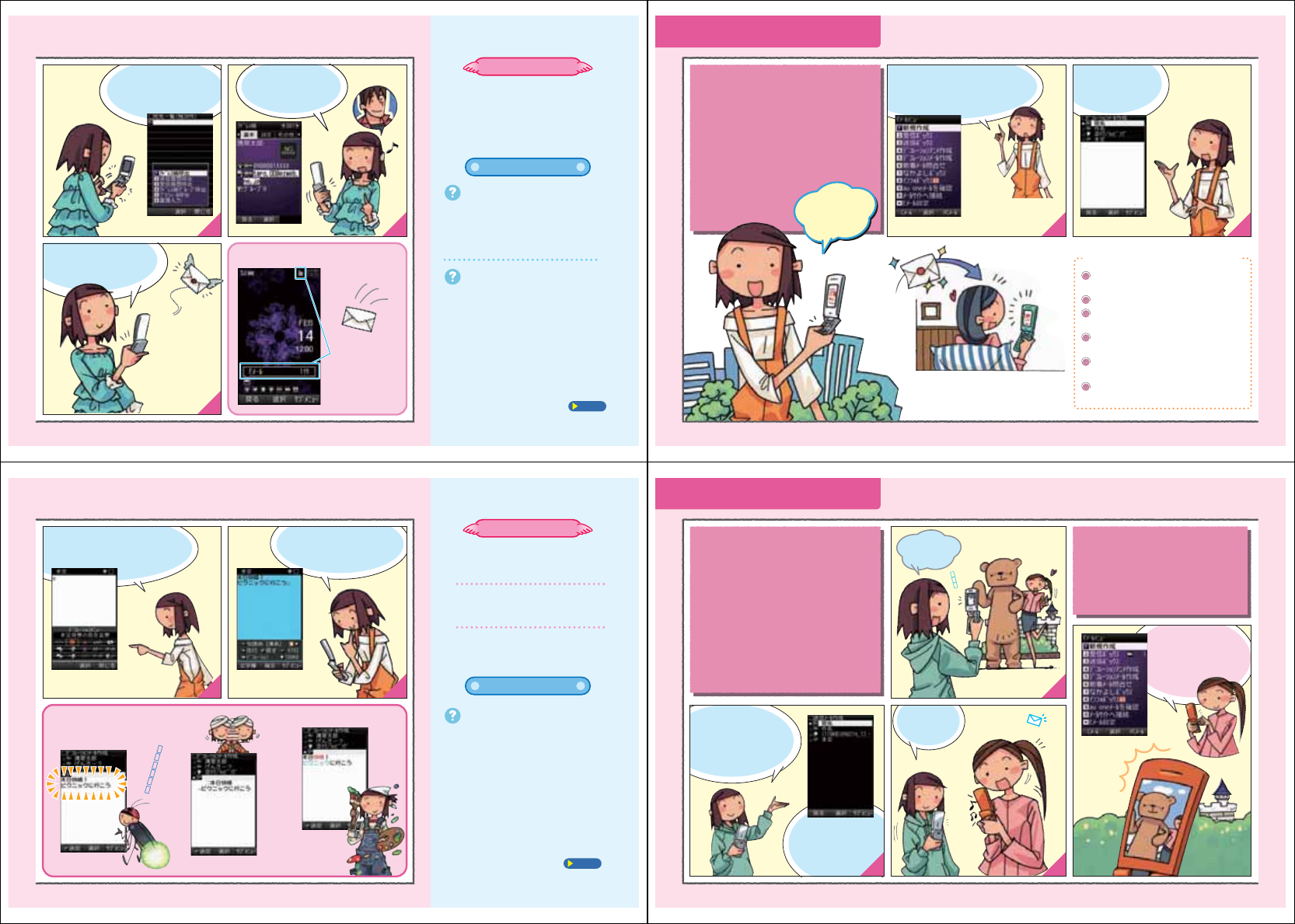
3 4
8
アドレス帳の中から
宛先を決めたら
&を押します。
●Eメールを受信すると…
Eメールを受信すると、
待受画面に
Eメール受信アイコンと
受信したEメールの
件数が表示されます。
宛先は
アドレス帳
から選ぼうっと
cを押してjで
「アドレス帳呼出」を
選びcを押します。
&またはNを押して
送信∼。
メールを書いているときに電話
がかかってきたら?
メール作成中にかかってきた電話に出ても、
作成中のメールは消えません。
通話が終わった後で、メールの続きを書くこ
とができます。
メールにフォトやムービーを
添えたいときは
Eメールには、最大5件(合計2MB以下)の
データが添付できます。
次のようなデータが添付できます。
●データフォルダのデータ
●ラッピングメールデータ
●ムービー撮影データ ●フォト撮影データ
●ボイス録音データ ●プロフィールデータ
●アドレス帳 ●スケジュール
●タスクリスト
●Eメールのご利用には、EZwebのお申し込
みが必要です。
ご購入時にお申し込みにならなかった方
は、auショップもしくはauお客様センター
までお問い合わせください。
P.100
「Eメールにデータを添付する」
こんなときは…?
●INFORMATION●
11
21
お友だちに
自分らしさを
アピール
デコレーション
デコレーション
メールを送る
メールを送る
デコレーション
メールを送る
Eメールメニューから
「デコレーションメール作成」
を選んでcを押します。
デコレーションメールでできること
「宛先」と「件名」
を入力。 ここはEメールを
送るのと同じね
かわいぃ∼
待受画面でLを押すと
Eメールメニューが
表示されます。
本文の文字や背景色を24色の中から選
べます。
文字の大きさを変更できます。
文字の位置を左寄せや右寄せ、センタリ
ングできます。
文字を点滅表示させたり、行の間にライ
ンが挿入できます。
画像やデコレーションエモジを挿入でき
ます。
文字や画像を右から左へ移動させたり、
スウィング表示させることができます。
メールでコミュニケーション(Eメール)
12
3 4
入力が終ったらcを押して、
&で送信!
本文入力画面で、お好みの
デコレーションを選びます。
いろいろなデコレーションが
楽しめます!
文字が
動く!
カ・ラ・フ・ル∼
Lを押すとデコレーション
メニューが 表 示されます 。
普通に書いていたメールを
デコレーションメールに変えたい
通常のEメール(テキストメール)を作成中に、
デコレーションメールに切り替えることがで
きます。
これで、デコレーションメールが作成できます。
●デコレーションメール本文には、装飾情報
を含めて約10KB(全角2,450文字)の文
字を入力できます。
●デコレーションメール本文には、最大20件
(合計100KB以下)の画像/デコレー
ションエモジ/Flash®を挿入できます。
●デコレーションメール非対応機種やパソコ
ンなどに送信すると、通常のEメールとして
受信・表示される場合があります。
Eメール作成画面で、%を押す
「デコレーションメール切替」を選んで
cを押す
「はい」を選んでcを押す
1.
2.
3.
P.103
「Eメール作成画面でできること」
こんなときは…?
●INFORMATION●
13
1
32
撮ったフォトを
撮ったフォトを
メールで送る
メールで送る
(メールに添付する)
(メールに添付する)
撮ったフォトを
メールで送る
(メールに添付する)
Eメールを読む
Eメールを読む
Eメールを読む
フォトを撮ったら、
&を押して
「Eメール」を選び
cを押します。
「宛先」「件名」
「本文」を入力
したら…
&を押して
送信!
メールを読むには…
Lを押して
「受信ボックス」
を選ぶ!
スグに
送るね∼
!!
あっ
きたきた∼
え??!!
何コレ∼
メールでコミュニケーション(Eメール)
14
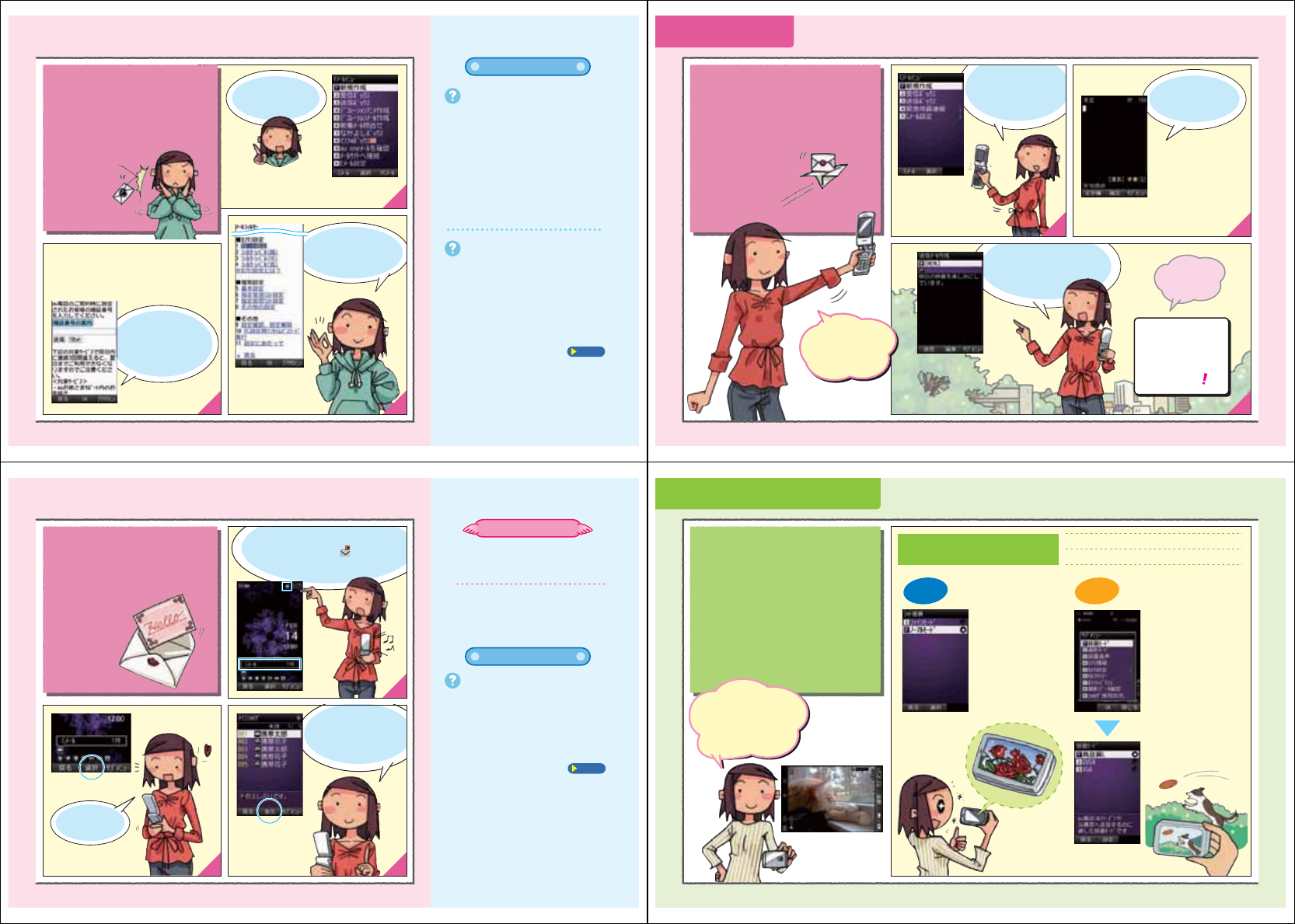
メールフィルターを
設定するのよ
1
2 3
迷惑メールは
迷惑メールは
お断り
お断り
迷惑メールは
お断り
これで迷惑メールも
撃退ね!!
「メールフィルター」を選びcを押すと、
説明画面が表示されます。
「次へ」を選びcを押すと、暗証番号を
入力する画面になります。
待受画面でLを押し、jで
「Eメール設定」を選び
cを押します。
「カンタン設定」から
フィルターレベルを選び
cを押します。
暗証番号を入力して
「送信」を選び
cを押します♪
受信したEメールに返信したい
ときは
受信メールの内容表示画面で、&を押す
宛先には、自動的に相手のEメールアド
レスが入力されます。
「件名」には、受信したEメールの件名に
「Re:」が付けられます。
「本文」を入力し、&を押す
パソコンで使っているアドレスで、
メールを送受信したい
普段パソコンで利用しているメールアドレス
を使って、au電話からメールを送受信するこ
とができます(ケータイdePCメール)。
※ケータイdePCメールのご利用にあたっては、会員
登録が必要です。
会員登録後は、月額使用料がかかります。
Eメールを送ってくれた相手に、すぐに返事
を送ることができます。
P.125
1.
2.
「ケータイdePCメールを利用する」
こんなときは…?
15
1 2
3
Cメールを
Cメールを
送る
送る
Cメールを
送る
待受画面でLを
1秒以上長押し
すると、
Cメールメニュー
に
なるのよ!
Cメールメニューで
「新規作成」を選び
cを押します。
「宛先」を選びcを押し、
電話番号を入力して
cを押します。
本文を入力して
cを押します。
全角で50文字、
半角で100文字まで
入力できます。
&を押して、
送信!
宛先はアドレス帳や
履歴からも選べるし
直接、電話番号を
入力してもOK
auの携帯電話同士
だったら、Cメールが
便利で
ダンゼンお得!
お手軽メール(Cメール)
16
1
2 3
Cメールを
Cメールを
読む
読む
Cメールを
読む
Cメールを受信すると、Cメール受信音
が鳴り、待受画面に と
受信件数が表示されるので…
cを
押します。
リストから、未読の
Cメールを選びcを
押します。
緊急地震速報を受け取るには
緊急地震速報とは、気象庁が配信する緊急
地震速報を、震源地付近のau携帯電話に一
斉にお知らせするサービスです。
緊急地震速報を受信した場合は、周囲の状
況に応じて身の安全を確保し、状況に応じ
た落ち着きのある行動をお願いします。
●Cメールは、Cメールに対応したau携帯電
話同士で、電話番号を宛先にしてメールの
やりとりができるサービスです。
●送信したCメールは、最大50件まで保存で
きます。
受信したCメールは、最大100件まで保存
できます。
P.134
「緊急地震速報を利用する」
こんなときは…?
●INFORMATION●
17
写真や
写真や
ムービーを
ムービーを
もっと楽しむ
もっと楽しむ
写真や
ムービーを
もっと楽しむ
フォトモニター画面で
%
を押し、
「フォト画質」を選び
c
を押して
「ファインモード」に!
待受画面で)を1秒
以上長押しします。
もっとキレイに撮る 細部まで鮮明に表現できる、高画質な
フォトやムービーも撮影できます。
ムービーモニター画面で
%を押し、
「録画モード」を選び
cを押して
「VGA」に!
フォトモニター画面や
ムービーモニター画面
から、いろいろな
設定ができるのよ。
フォト
(デジカメモード)
ムービー
キレイ ∼
写真やムービーを撮る(カメラ/ビデオ)
※フォトサイズが「0.3M」
のときは、「フォト画質」
を設定できません。
18
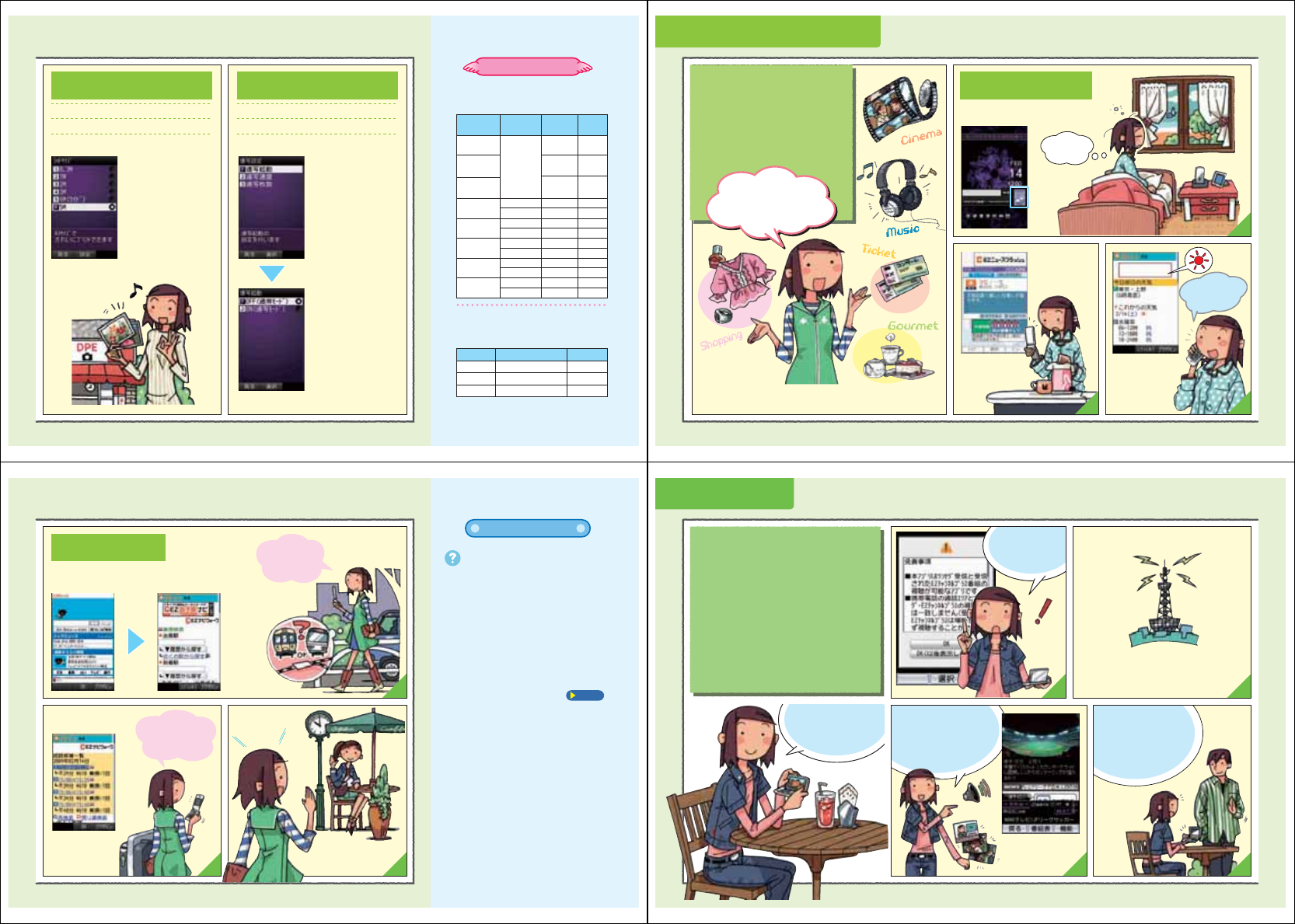
フォトモニター画面で
%を押し、
「フォトサイズ」
を選び
cを押して
「5M」に!
大きなサイズで撮る 連写でフォトを撮る
フォトモニター画面で
%
を押し、
「連写設定」を選び
cを押して
「連写起動」を選び
cを押し、
「ON(連写モード)」
を選びcを押し
ます。
※「手振れ補正」(
▶
P.215)
を「OFF」に設定するか、
「連写速度」を「マニュ
アル」に設定すると「連
写起動」を選択できます。
デジカメモードで撮影したフォトを、
A3サイズでキレイにプリントできます。 1回の撮影で、連写した4枚/9枚の
フォトを撮影できます。
フォト(デジカメモード) フォト(壁紙モード)
●フォトでできること
用途に合わせてフォトサイズや画質設定が
選択できます。
●ムービーでできること
録画モードによって、ムービーのサイズが
選択できます。
フォトサイズ:
横×縦(ドット)
画質設定 容量
(目安)
保存可能
枚数(目安)
2M:
1,600×1,200
700KB程度
350KB程度 146枚
292枚
ファインモード
ノーマルモード
3M:
2,048×1,536
1,200KB程度
600KB程度 85枚
170枚
ファインモード
ノーマルモード
4M(ワイド):
2,592×1,536
1,400KB程度
700KB程度 73枚
146枚
ファインモード
ノーマルモード
5M:
2,592×1,944
1,700KB程度
850KB程度 60枚
120枚
ファインモード
ノーマルモード
壁紙(標準):
240×320
壁紙(ワイド):
480×800
0.3M:
640×480
1M:
1,280×960
25KB程度
100KB程度
80KB程度
450KB程度
225KB程度
1,500枚
1,024枚
1,280枚
227枚
453枚
ノーマルモード
固定
ファインモード
ノーマルモード
録画モード
録画サイズ横×縦(ドット) 録画可能時間
高品質L
QVGA
VGA
最大15秒
最大約120分
最大約90分
176×144
320×240
640×480
市販のmicroSDメモリカード(512MB∼2GB)をセットし
た場合の録画可能時間です。ただし、録画条件やmicroSD
メモリカードの容量により録画可能時間は異なります。
●INFORMATION●
19
1
2 3
EZwebで
EZwebで
できること
できること
EZwebで
できること 午後も晴れ
かにゃ∼?
オープンカフェで
お茶しよ∼
待受画面でuを押して、
jで
「天気」を選びcを押します。
※EZwebのご利用は事前のお申し込みが必要です。
※EZwebの接続は、接続時間に関係なく送受信したデータ量に応じて変わるパケット通信料
がかかります。
お天気を調べる
「きょうの天気」
「あしたの天気 」など
が表示されます。
9を押すと天気の
詳細が表示されます。
EZwebは、携帯電話で
インターネットをカンタンに
楽しめる情報サービスです。
ネットを楽しむ(EZweb)
20
どのルートが
一番早い
かなぁ∼
※周囲の安全を確認して
ください。安全を確認せずに
使用すると、転倒・交通事故
の原因となります。
1
2 3
時間
ピッタリ!
スゴ∼イ!
乗り継ぎのロス
タイムも少ない。
乗り換え検索
待受画面でRを押し、「au one
トップ」を選びcを押します。
「乗換」を選んでcを押します。
出発駅と到着駅を入力して、
「出発する」を選び
cを押します。
経路(ルート)を選び
cを押します。
お気に入りを登録したいときは
(ブラウザメニュー∼お気に入り)
お気に入りリストに登録したい情報サイトを
画面に表示させて
「お気に入りへ登録しました」と表示されて、
登録が完了します。
お気に入りリストは100件まで登録できます。
%(ブラウザメニュー)を押す
「お気に入り登録」を選びcを押す
%(登録)を押す
P.144
1.
2.
3.
「お気に入りリストを利用する」
こんなときは…?
21
お待たせ∼
●初めに、受信する放送局を設定!
1 2
3 4
テレビ
テレビ
(ワンセグ)を
(ワンセグ)を
見る
見る
テレビ
(ワンセグ)を
見る
初めて使うときは
よく読んで確認
してネ。
※地域によって、設定される放送局が変わります。
テレビチャンネル設定画面でjを
押して「オート設定(放送波)」を
選びcを押します。
&(Vol/Ch)を押して
sでチャンネルの選局
jで音量を調節
できます。
テレビを消すときは
Fを押して
「はい」を選び
cを押します。
テレビを見る
待受画面でeを
1秒以上長押しします。
22
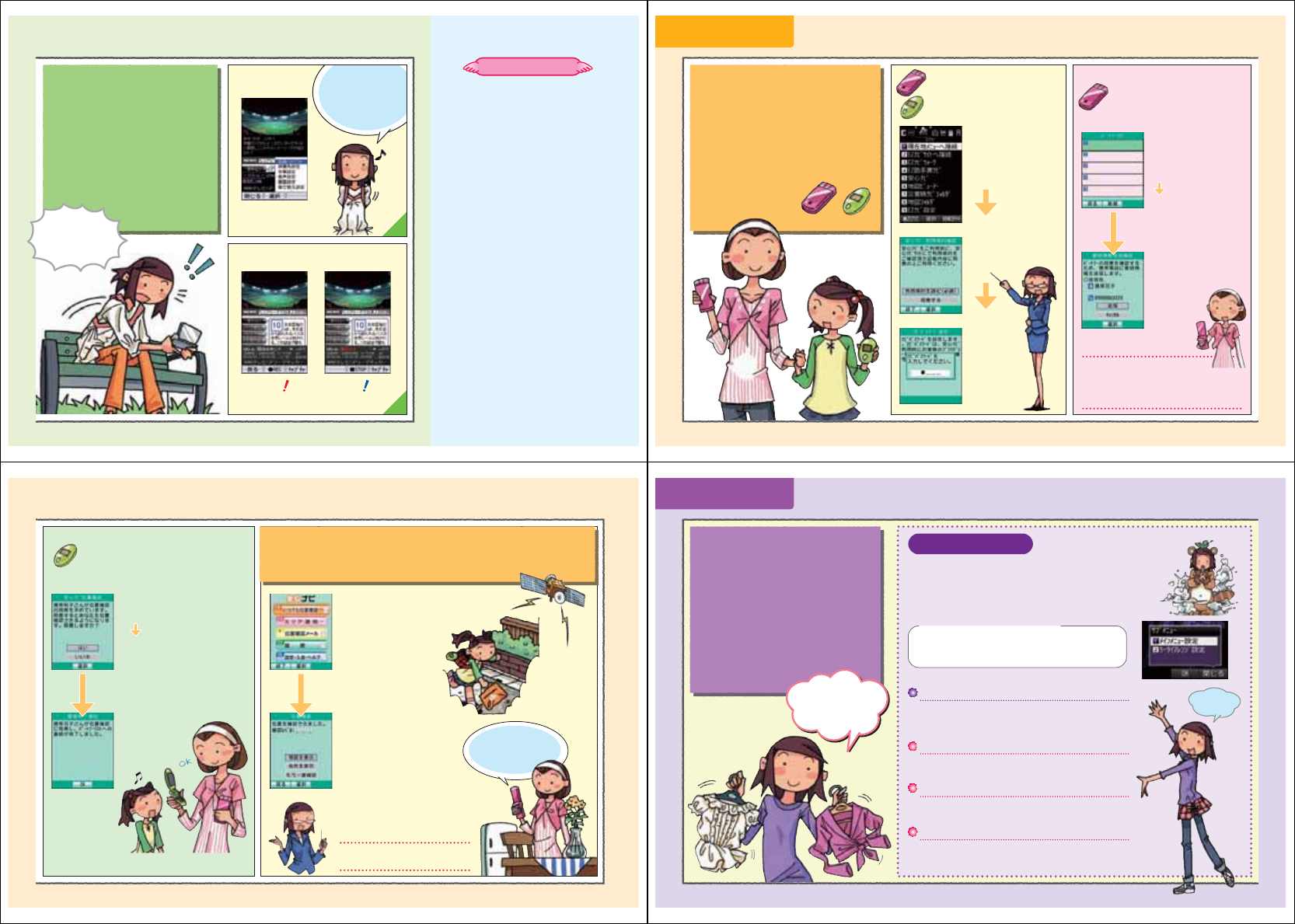
1
2
見ている
見ている
番組を
番組を
録画する
録画する
見ている
番組を
録画する
テレビを見ている
ときに%を
押します。
あっ! この番組
録っておきたい!
録画開始
c(●REC)を押す 録画終了
c
(■STOP)を押す
「録画
/
キャプチャ」を選びcを押して…
次のような場所では、電波の受信状態が悪
く、画質や音質が劣化したり受信できない場
合があります。
●放送局から遠い地域や極端に近い地域
●移動中の電車や車、地下街、トンネルの 中 、
室内など
●山間部やビルの陰
●高圧線、ネオン、無線局、高速道路の近く
●その他、妨害電波が多かったり、電波が遮
断されたりする場所
●INFORMATION●
23
安心ナビ
安心ナビ
安心ナビ 待受画面でRを押して、
sで「EZナビ」を選びます。
jで「安心ナビ」を
選びcを押します。
利用規約に
同意して…
ナビ
パスワード
を設定。
まずは、安心ナビを
起動させましょう。
安心ナビ
お子様の帰りが遅いときや迷子になったときなど
に、登録したau電話を持つお母様やお父様が、
お子様の居場所をカンタンに確認できます。
親ケータイ 子ケータイ
親ケータイ、子ケータイそれぞれで操作します。
子ケータイの電話番号を
パートナーリストに
登録します。
親ケータイの操作です。
「いつでも位置確認」
を選びcを押し、
「位置確認」を選び
cを押します。
cを押して、
子ケータイに、
登録依頼を
送信します。
《初めて安心ナビを使用するときは》
パートナーリストに電話番号を登録する際に、
「パートナー登録説明」の画面が表示されます。
内容をよく読んでcを押してください。
アドレス帳から、パートナー
リストに登録する子ケータイ
の電話番号を選び、
cを押します。
これで、
準備完了。
24
子供の居場所を確認するには
子供の居場所を確認するには
子供の居場所を確認するには
子ケータイに登録依頼が
送られます。
子ケータイの操作です。
子ケータイに、
登録依頼が送られます。
ナビパスワードを入力して、
登録情報を送信します。
親ケータイに、
登録完了通知が
届きます。
これで、いつでも、子供の居場所が確認できます。
待受画面でRを押して、
sで「EZナビ」を選びます。
jで「安心ナビ」を選び
cを押し、ナビパスワード
を入力してcを押します。
「いつでも位置確認」
を選びcを押し、
「位置確認」を選び
cを押します。
パートナーリストから
子ケータイの電話番号を選び
cを押し、「位置確認」を選び
cを押します。
位置が確認できると、
「位置を確認できました」と
表示されます。
「地図を表示」を選び
cを押すと、位置情報が地図に
表示されます。
確認された子供の
位置情報が、地図に
表示されます。
あらかじめ検索したい時刻を設定すれば、
自動で位置確認することも可能です。
25
アッという間に
ヘンシ∼ン
ケータイ
ケータイ
アレンジ
アレンジ
ケータイ
アレンジ
一括コーディネート
着信音や待受画面をまとめて一括コーディネート♪
もちろん、音や画面を違うイメージでまとめる
こともできます。
お気に入りのアニメやイラストなど、ひとつのテーマで統一された
画面や音に一括コーディネートできます。
ケータイアレンジファイルは、待受画面や壁紙、メインメニューの
デザインなどがひとつのパッケージになっています。
気分にあわせて、
ケータイも気軽に
イメージチェンジ!!
■もっとオリジナリティーを出すときは・・・・
データフォルダ
ダウンロードなどで保存したケータイアレンジファイルで
一括変更できます。
EZwebで探す
人気アニメや映画、有名マンガなどのキャラクターや音
などを利用した画面や着信音に変更できます。
東芝サイトで探す
専用コンテンツ「Toshiba User Club Site」で提供する
デザインや効果音に変更できます。
オリジナル
本製品にあらかじめ用意されている中から選択できます。
アレンジ操作をするまでの共通手順
選んでね∼
自分ケータイにする
待受画面でcを押し、%を押してjで
「ケータイアレンジ設定」を選びcを押します。
26
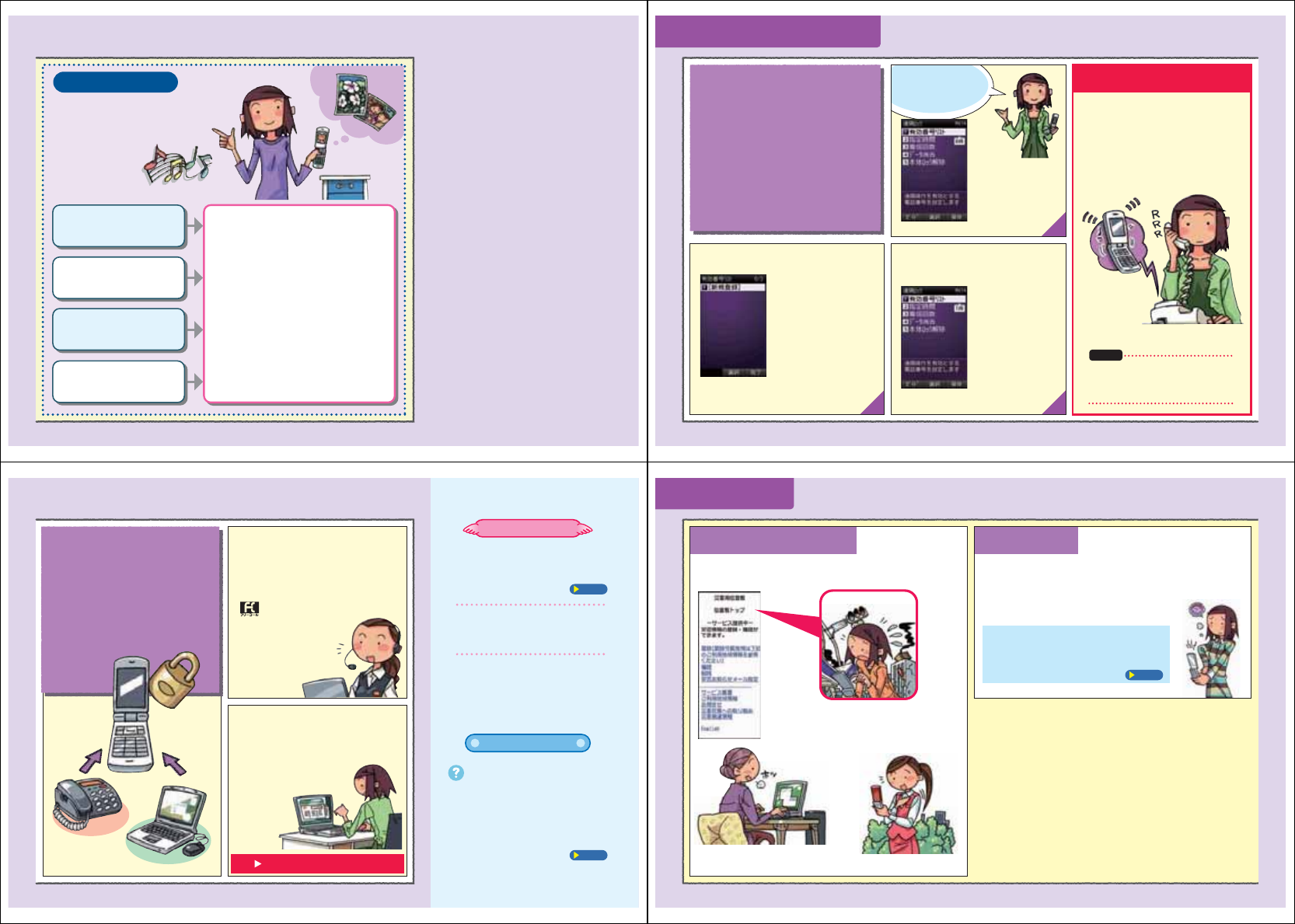
個別に設定
一括コーディネート以外にも、自分の好みに
合わせて画面や着信音などを個別に
設定することもできます。
オリジナルから探す ときは…
「オリジナル」を選んでcを押し、変更する
データを選んでcを押す
データフォルダから探す ときは…
「データフォルダ」を選んでcを押し、変更す
るデータを選んでcを押す
EZwebから探す ときは…
「EZwebで探す」を選んでcを押し、EZweb
にアクセスし、ダウンロードするデータを選ぶ
※ダウンロードの方法については「EZweb上の音や画像を利
用する」 (▶P.140)をご参照ください。
待受画面を変える
待受画面でc311
Eメール受信画面を変える
待受画面でc314
音声着信音を変える
待受画面でc211c
Eメール受信音を変える
待受画面でc212c
step:1 step:2
27
1
32
ケータイをなくしてしまったら
遠隔ロック
遠隔ロック
遠隔ロック
待受画面で
c414を
押し、ロックナンバーを
入力してcを押すと・・・
「有効番号リスト」を選び
cを押し、
「新規登録」を選び
cを押します。
「直接入力」を選び
cを押し、
電話番号を入力し
cを押します。
%を押して、
電話番号を登録します。
遠隔操作をする電話番号を登録します。
設定画面から
遠隔ロックの設定を
選択します。
ロック操作の条件(時間/回数)を
設定します。
登録した電話(電話番号)から
ケータイに、
設定した条件で
電話をかけます。
「10分間に3回」と設定した場合、
10分の間に3回、なくしたケータイに
電話をかけます。
%を押して終了。
本製品を紛失した場合に、事前に登録した電話
から、本製品に電話をかけて着信を繰り返すこと
で、遠隔操作で他人が使えないようにオートロック
とFeliCaロック、アドレス帳ロックをかけること
ができます。
慌てない
慌てない…
例えば:
「着信回数」
遠隔ロックが起動
するまでの着信回数を
3∼10回で設定
「指定時間」
最初の着信から設定
した回数分の着信が
あるまでの制限時間を
1∼10分で設定
落としても安心
28
インターネットから a u お 客さまサポ ートに
ログインして、画面の指示に従って操作
すれば安心ロック完了。
一般電話や携帯電話からもかけられます。
オペレーターが対応してくれるから安心。
安心ロック
安心ロック
安心ロック
本体に遠隔ロック設定をしていなかった場合
でも、一般電話やパソコンから遠隔ロックを
かけることができます。
受付は24時間。
無料です。
■一般電話、au以外の携帯電話から
■au電話から
0077-7-113
113
●
auお客様センターに電話する
●
auお客さまサポートにアクセスする
https://cs.kddi.com/
URL
局番なしの
●お買い上げ時には、ロックNo.は「1234」
に設定されています。
ロックNo.は、変更することもできます。
●登録した電話から本製品の遠隔操作をす
る場合は、発信者番号を通知して電話をか
けてください。
●本製品の電源が入っていない場合には、遠
隔ロックや安 心ロックが起動できません。
また、電波の弱い場所に本製品がある場
合には、遠隔ロックや安心ロックが起動で
きない場合があります。
P.305「ロックNo.を変更する(M44)」
こんなときは…?
ケータイの位置を検索するには
(ケータイ探せて安心サービス)
ケータイ探せて安心サービスをご利用にな
ると、携帯電話の置き忘れや紛失時に、パソ
コンから携帯電話のおおよその位置を検索
できます。
P.162
「ケータイ探せて安心サービスを利用する」
●INFORMATION●
29
知っててよかった!
災害用伝言板サービス 着信拒否
私は無事よ!
大規模な災害が発生したときに、EZweb上に開設され
た災害用伝言板に、自分の安否情報が登録できます。
登録された安否情報は、EZwebやインター
ネットで全国から閲覧できます。また、あらか
じめ指定したEメールアドレスに、安否情報
を送信することもできます。
詳しくは、auホームページの、「災害用伝言板サービス」をご覧ください。
着信したくない相手からの電話番号を着信拒否に登録すると、
着信を自動的にシャットアウトできます。
特定の電話番号からの着信や、電話番号を通知しない着信、
公衆電話からの着信など、着信を拒否する条件を
細かく設定できます。
待受画面でc43を押し、ロックNo.を入力して
cを押します。
着信を拒否したい相手先の種類を選びcを押し、
相手の電話番号や「拒否メッセージ1」「OFF」などの内容を
設定します。 P.304
「着信を拒否する(M43)」
30
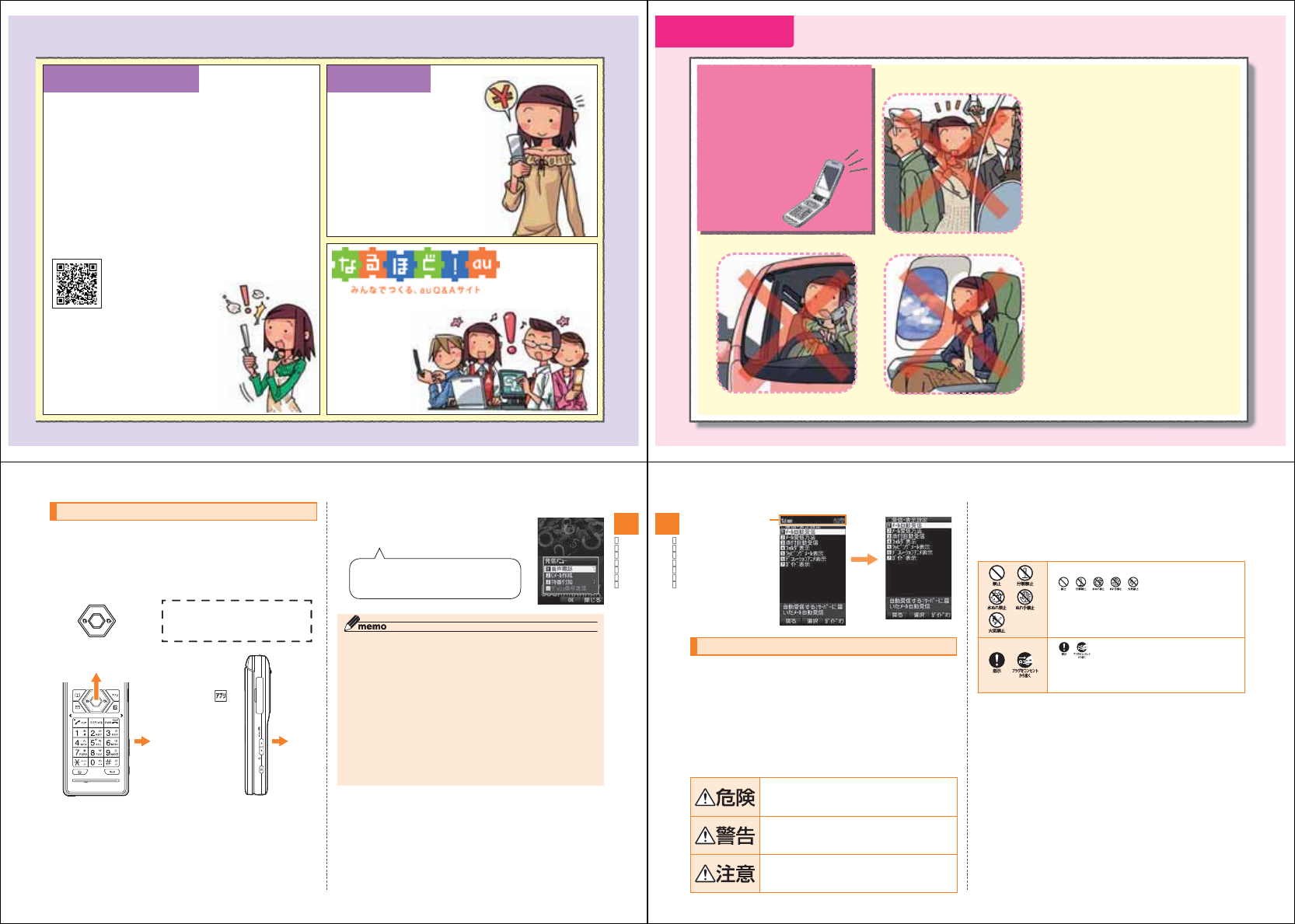
オンラインマニュアル
料金照会
auユーザー同士で、気軽に「Q&A」の
やりとりができる便 利な
au オリジナルサイトです。
オンラインマニュアルに接続すると、あなたの知らないケータイの
操作方法を簡単に探すことができます。
au one トップから接続する
待受画面でRを押し、「au oneトップ」を選びcを押します。
「auお客さまサポート」を選びcを押し、
「オンラインマニュアル」を選びcを押します。
QRコードを読み取って接続する
待受画面で%を押し、sで「バーコードリーダー&メーカー」を
選びcを押します。
「バーコード読込み」を選びcを押します。
URLを選びcを押し、「URLへジャンプ」を
選びcを押して、cを押します。
M機能から接続する
待受画面でc#3を押し、
「はい」を選びcを押します。
EZwebに接続して、今月の概算通話
料金や利用内訳が簡単に照会できます。
待受画面でc11を押し、
「はい」を選びcを押します。
EZwebに接続され、「確認する」メニュー
が表示されます。
「通話料・通信料照会」を選んで
cを押します。
左のバーコード(QRコード)に
カメラをかざすと、
読取結果が表示されます。
31
マナーも
マナーも
携帯する
携帯する
マナーも
携帯する
マナーを守ろう
電源を入れておくだけで、携帯電話からは常に弱い電
波が出ています。
周囲への心配りを忘れずに楽しく安全に使いましょう。
●こんな場所では、使用禁止!
・自動車運転中の使用は危険なため法律で禁止されて
います。
・航空機内での携帯電話の使用は法律で禁止されてい
ます。
●使う場所や声の大きさに気をつけて!
・映画館や劇場、美術館、図書館などでは、発信を控え
るのはもちろん、着信音で周囲の迷惑にならないよう
に電源を切るか、マナーモードを利用しましょう。
・街中では、通行の邪魔にならない場所で使いましょう。
・新幹線の車中やホテルのロビーなどでは、迷惑のかか
らない場所へ移動しましょう。
・通話中の声は大きすぎないようにしましょう。
・携帯電話のカメラを使って撮影などする際は、相手の
方の許可を得てからにしましょう。
●周りの人への配慮も大切!
・満員電車の中など混雑した場所では、付近に心臓
ペースメーカーを装着している方がいる可能性があり
ます。携帯電話の電源を切っておきましょう。
・病院などの医療機関が個々に使用禁止、持ち込み禁
止と定めている場所では、その指示に従いましょう。
© JUNICHI NARUSAWA
32
33
本書の表記方法について
■ 掲載されているキー表示について
本書では、キーの図を次のように簡略化していますので、あらかじめご
了承ください。
■ 項目/アイコン/ボタンなどを選択する操作の
表記方法について
本書では、jやaでメニューの項目/アイコン/画面上のボタンな
どを選択してc(OK/選択/設定/決定)を押す操作を、[名称]と省
略して表記しています。
#
!または を押すとき...............
または を押すとき...............
!、、、を押すとき.....
◀
・・・
◀
・・・
◀
・・・
!
◀
・・・
#
!または を押すとき...............
または を押すとき...............
!、、、を押すとき.....
◀
・・・
◀
・・・
◀
・・・
!
◀
・・・
例: 発信メニューから「特番付加」を選択する場合
電話番号を入力する→c(発信)
→[特番付加]
「特番付加」をjで選択してc(OK)を押す
操作を表しています。
◎ 本書では、実際のキーや画面とは字体や形状が異なっていたり、一部を省略
している場合があります。あらかじめご了承ください。
◎ 画面最下行に表示された内容をc/&/%を押して実行する場合、c
(発信)のようにカッコ内に内容を表記します。
※ ただし、c(OK)/c(選択)/c(設定)/c(決定)の場合は省略してcのみ表記し
ています。
◎ 各機能のお買い上げ時の設定については、「付録」の「機能リセット(M452)
でリセットされる内容」(▶P.327)および「メモリリセット(M453)でリ
セットされる内容」(▶P.333)をご参照ください。
◎ 本書では「microSD™メモリカード(市販品)」の名称を、本文中は「microSD
メモリカード」もしくは「microSD」と省略しています。
また、本文中は「EZアプリ(BREW®)」を「EZアプリ」と表記します。
◎ 本製品は、着うたフルプラス™に対応しています。本書では、区別する必要
がない場合は、着うたフル®と着うたフルプラス™を総称して着うたフル®
と表記します。
■ 掲載されている画面表示について
本書に記載されている画面は、実際の画面とは異なる場合があります。
また、画面の上下を省略している場合がありますので、あらかじめご了
承ください。
34
『取扱説明書』の表記で
は、画面上部のアイコ
ン類などは、省略され
ています。
実際の画面 『取扱説明書』の表記例
安全上のご注意
■ 安全にお使いいただくために必ずお読みください。
この「安全上のご注意」には、au電話をお使いになる方やほかの人への
危害と財産の損害を未然に防ぎ、安全に正しくお使いいただくために、
重要な内容を記載しています。
お子様がお使いになるときは、保護者の方が取扱説明書をよくお読み
になり、正しい使いかたをご指導ください。
以下の内容(表示・図記号)を良く理解してから本文をお読みになり、記
載事項をお守りください。
■ 表示の説明
“取り扱いを誤った場合、使用者が死亡または重
傷
(※1)
を負うことがあり、その切迫の度合いが高い
こと”を示します。
“取り扱いを誤った場合、使用者が死亡または重
傷
(※1)
を負うことが想定されること”を示します。
“取り扱いを誤った場合、使用者が傷害
(※2)
を負う
ことが想定されるか、または物的損害
(※3)
の発生が
想定されること”を示します。
※1 重傷とは、失明やけが、やけど(高温・低温)、感電、骨折、中毒などで、後遺症が残るものおよび治
療に入院・長期の通院を要するものをさします。
※2 傷害とは、治療に入院や長期の通院を要さない、けが・やけど(高温・低温)・感電などをさしま
す。
※3物的損害とは、家屋・家財および家畜・ペットなどにかかわる拡大損害をさします。
■ 図記号の説明
“ ”は、禁止(してはいけない
こと)を示します。
具体的な禁止内容は、図記号の中や近くに絵や文
章で示します。
“ ”は、指示する行為の強制(必ずするこ
と)を示します。
具体的な指示内容は、図記号の中や近くに絵や文
章で示します。
■ 免責事項について
◎ 地震・雷・風水害などの自然災害および当社の責任以外の火災、第三
者による行為、その他の事故、お客様の故意・過失・誤用・その他異常
な条件下での使用により生じた損害に関して、当社は責任を負いか
ねますのであらかじめご了承ください。
◎ 本製品の使用または使用不能から生ずる付随的な損害(情報内容の
変化・消 失 、事業利益の損失、事業の中断など)に関して、当社は責任
を負いかねますのであらかじめご了承ください。
◎ 取扱説明書の記載内容を守らないことにより生じた損害に関して、
当社は責任を負いかねますのであらかじめご了承ください。
◎ 当社指定外の接続機器、ソフトウェアとの組み合わせによる誤動作
などから生じた損害に関して、当社は責任を負いかねますのであら
かじめご了承ください。
◎ 本製品の故障・修 理・その他取り扱いによって、撮影した画像データ
やダウンロードされたデータなどが変化または消失することがあ
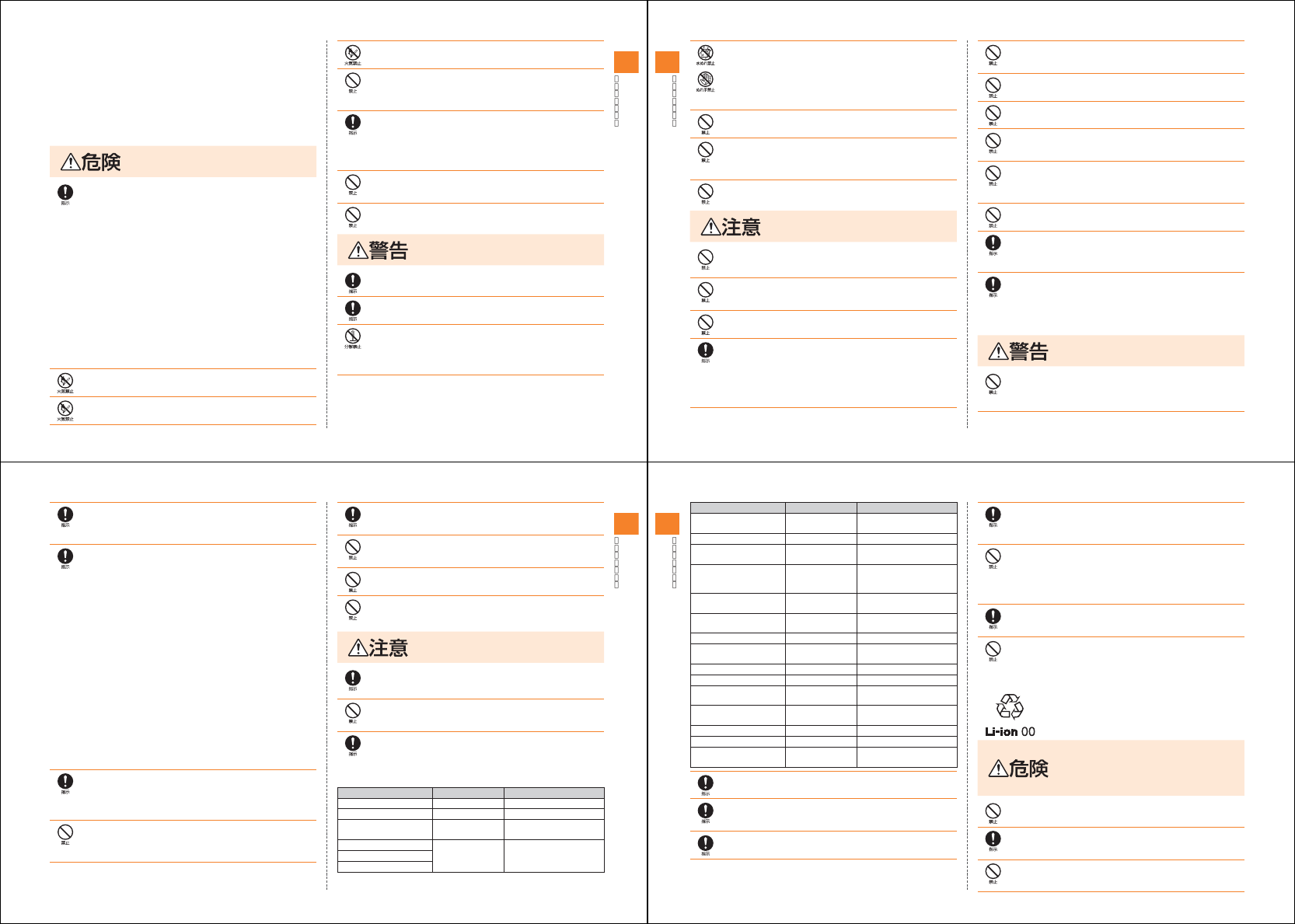
35
りますが、これらのデータの修復により生じた損害・逸失利益に関
して、当社は責任を負いかねますのであらかじめご了承ください。
◎ お客様ご自身で登録された情報内容は、故障や障がいの原因にかか
わらず保証いたしかねます。情報内容の変化・消失に伴う損害を最
小限にするために、重要な内容は別にメモを取るなどして保管して
くださるようお願いいたします。
■ 共通(au電話本体・電池パック・充電用機器・東芝外部接
続端子用イヤホン変換アダプタ01・au ICカード)
必ず下記の危険事項をお読みになってから
ご使用ください。
専用の周辺機器をご使用ください。指定の機器以外を使用した場合、発
熱・発火・破裂・故障・漏液の原因となります。
・電池パック(61TSUAA)
・共通ACアダプタ01(0202PQA)(別売)
・共通ACアダプタ02(0203PQA)(別売)
・AC Adapter MIDORI(0205PGA)(別売)
・AC Adapter AO(0204PLA)(別売)
・AC Adapter SHIRO(0204PWA)(別売)
・AC Adapter MOMO(0204PPA)(別売)
・AC Adapter CHA(0204PTA)(別売)
・共通DCアダプタ01(0201PEA)(別売)
・ポータブル充電器01(0201PDA)(別売)
・東芝外部接続端子用イヤホン変換アダプタ01(01TSQVA)
・USBケーブルWIN(0201HVA)(別売)
・USB充電ケーブル01(0201HAA)(別売)
AC Adapter MIDORI、AO、SHIRO、MOMO、CHAは、共通ACアダプ
タ02と共通の仕様です。
共通ACアダプタ01(別売)は、国内専用となります。海外でのご使用に
は必ず共通ACアダプタ02(別売)をご使用ください。
高温になる場所(火のそば、ストーブのそば、炎天下など)での使用や放
置はしないでください。発火・破裂・故障・火災の原因となります。
電子レンジや高圧容器などの中に入れないでください。発火・破 裂・故
障・火災の原因となります。
火の中に投入したり、加熱したりしないでください。発火・破 裂・火災の
原因となります。
充電端子やその他接続端子をショートさせないでください。また、充電
端子やその他接続端子に導電性異物(金属片・鉛筆の芯など)が触れた
り、内部に入れたりしないようにしてください。火災や故障の原因にな
る場合があります。
ガソリンスタンドなど、引火性ガスが発生する場所に立ち入る場合は、
必ず事前にau電話の電源をお切りください。また、充電もしないでくだ
さい。ガスに引火するおそれがあります。また、ガソリンスタンド構内な
どでおサイフケータイ®をご利用になる際は、必ず事前に電源を切った
状態で使用してください。(FeliCaロックを設定されている場合はロッ
クを解除した上で電源をお切りください)
指定のACアダプタ(別売)をコンセントに差し込む場合、電源プラグに
金属製のストラップやアクセサリーなどを接触させないでください。火
災・感電・傷害・故障の原因となります。
カメラのレンズに直射日光などを長時間あてないようにしてください。
レンズの集光作用により、発火・破裂・火災の原因となります。
必ず下記の警告事項をお読みになってから
ご使用ください。
落下させる、投げつけるなど強い衝撃を与えないでください。破裂・発
熱・発火・漏液・故障の原因となります。
屋外で雷鳴が聞こえたときは使用しないでください。落雷・感電のおそ
れがあります。
分解や改造・お客様による修理をしないでください。故障・発火・感 電・傷
害の原因となります。万一、改造などによりau電話・車両などに不具合が
生じてもKDDI(株)・沖縄セルラー電話(株)では一切の責任を負いかね
ます。
携帯電話の改造は電波法違反になります。
36
水などの液体をかけたり、風呂場など湿気の多い場所での使用、または
ぬれた手での使用は絶対しないでください。感電や電子回路のショー
ト、腐食による故障の原因となります。(雨天・降雪中・海岸・水辺などで
の使用は特にご注意ください。また、身につけている場合は汗による湿
気にもご注意ください。)万一、液体がかかってしまった場合には直ちに
電源プラグを抜いてください。水ぬれや湿気による故障は保証外とな
り、修理ができません。
充電端子やその他接続端子に手や指など身体の一部が触れないように
してください。感電・傷害・故障の原因となる場合があります。
落下などによって破損し、au電話本体の内部が露出した場合、露出部に
手を触れないでください。感電したり、破損部でけがをしたりすること
があります。auショップもしくはauお客様センターまでご連絡くださ
い。
所定の充電時間を超えても充電が完了しない場合は、充電をやめてくだ
さい。漏液・発熱・破裂・発火の原因となります。
必ず下記の注意事項をお読みになってから
ご使用ください。
直射日光のあたる場所や高温になるところ(自動車内など)、極端に低温
になるところ、湿気やほこりの多いところに保管しないでください。発
熱・発火・変形・故障する原因となります。
ぐらついた台の上や傾いたところなど、不安定な場所に置かないでくだ
さい。落下してけがや破損の原因となります。また、衝撃などにも十分ご
注意ください。バイブレータ設定中は特にご注意ください。
乳幼児の手の届く場所には置かないでください。誤って飲み込んで窒息
するなど、傷害の原因となる場合があります。
使用中に煙が出たり、異臭や異音、過剰な発熱などの異常が起きたとき
はすぐに使用をやめてください。充電中であれば、指定の充電用機器(別
売)をコンセントまたはソケットから抜き、熱くないことを確認してか
ら電源を切り、電池パックを外して、auショップもしくはauお客様セン
ターまでご連絡ください。また、落下したり、水などにぬれたりして破損
した場合もそのまま使用せず、auショップもしくはauお客様センター
までご連絡ください。
外部から電源が供給されている状態のau電話本体・電池パック・充電用
機器に長時間、触れないでください。低温やけどの原因となる場合があ
ります。
電池カバーを外したまま使用しないでください。
コンセントや配線機器の定格を超える使いかたはしないでください。た
こ足配線などで定格を超えると、発熱による火災の原因となります。
金属製のストラップを使用されている場合は、充電の際に電池パックの
端子、特にコンセントなどに触れないように十分注意してください。感
電・発火・傷害・故障の原因となります。
外部接続端子やメモリカードスロットに液体・金属片・燃えやすいもの
などの異物を入れないでください。火災・感電・故障の原因となります。
外部接続端子を使用しないときは、ほこりなどが入らないようにカバー
を閉めてください。
腐食性の薬品のそばや腐食性ガスの発生する場所に置かないでくださ
い。故障・内部データの消失の原因となります。
外部接続端子などに外部機器や東芝外部接続端子用イヤホン変換アダ
プタ01などをお使いになるときは、各端子に対してコネクタをまっす
ぐに抜き差ししてください。また、正しい方向で抜き差ししてください。
破損・故障の原因となります。
FeliCaリーダー/ライター機能(Touch Message)は日本国内でご使
用ください。au電話のFeliCaリーダー/ライター機能は日本国内での
無線規格に準拠し、認定を取得しています。海外でご利用になると罰せ
られることがあります。
■ au電話本体について
必ず下記の警告事項をお読みになってから
ご使用ください。
自動車・原動機付自転車・自転車運転中に携帯電話を使用しないでくだ
さい。交通事故の原因となります。自動車・原動機付自転車運転中の携帯
電話の使用は法律で禁止されています。また、自転車運転中の携帯電話
の使用も法律などで罰せられる場合があります。
37
航空機内での携帯電話の使用は法律で禁止されています。電源をお切り
ください。
※ オートパワーオン機能やアラーム機能など電源が自動的に入る設定
をしている場合は、設定を解除してから電源をお切りください。
植込み型心臓ペースメーカーおよび植込み型除細動器や医用電気機器
のお近くで携帯電話を使用される場合は、電波によりそれらの装置・機
器に影響を与えるおそれがありますので、次のことをお守りください。
1. 植込み型心臓ペースメーカーおよび植込み型除細動器を装着されて
いる方は、携帯電話を植込み型心臓ペースメーカーなど装着部から
22cm以上離して携行および使用してください。
2. 満員電車の中など混雑した場所では、付近に植込み型心臓ペース
メーカーおよび植込み型除細動器を装着している方がいる可能性が
ありますので、携帯電話の電源を切るよう心がけてください。
3. 医療機関の屋内では次のことに注意してご使用ください。
• 手術室・集中治療室(ICU)・冠状動脈疾患監視病室(CCU)には携
帯電話を持ち込まないでください。
• 病棟内では、携帯電話の電源をお切りください。
※ オートパワーオン機能やアラーム機能など電源が自動的に入る
設定をしている場合は、設定を解除してから電源をお切りくだ
さい。
• ロビーなどであっても付近に医用電気機器がある場合は携帯電話
の電源をお切りください。
• 医療機関が個々に使用禁止・持ち込み禁止などの場所を定めてい
る場合は、その医療機関の指示に従ってください。
4. 医療機関の外で植込み型心臓ペースメーカーおよび植込み型除細動
器以外の医用電気機器を使用される場合(自宅療養など)は、電波に
よる影響について個別に医療用電気機器メーカなどにご確認くださ
い。
高精度な電子機器の近くではau電話本体の電源をお切りください。電
子機器に影響を与える場合があります。(影響を与えるおそれがある機
器の例:心臓ペースメーカー・補聴器・その他医療用電子機器・火災報知
機・自動ドアなど。医療用電子機器をお使いの場合は機器メーカまたは
販売者に電波による影響についてご確認ください。)
モバイルライトを目に近づけて点灯させないでください。また、モバイ
ルライト点灯時は発光部を直視しないようにしてください。視力低下な
どの障がいを起こす原因となります。特に乳幼児に対して至近距離で撮
影しないでください。
ごくまれに強い光の刺激を受けたり点滅を繰り返す画面を見ていたり
すると、一時的に筋肉の痙攣や意識の喪失などの症状を起こす方がいま
す。こうした経験のある方は、事前に医師と相談してください。
通話・メール・インターネット・撮影・ゲームなどをするときや、テレビ視
聴したり、ラジオや音楽を聴くときなどは周囲の安全を確認してくださ
い。転倒・交通事故の原因となります。
ハンドストラップなどを持ってau電話本体を振りまわさないでくださ
い。けがなどの事故や破損の原因となります。
赤外線ポートを目に向けて赤外線送信しないでください。目に影響を与
える可能性があります。また、その他赤外線装置に向けて送信すると誤
動作するなどの影響を与えることがあります。
必ず下記の注意事項をお読みになってから
ご使用ください。
自動車内で使用する場合、まれに車載電子機器に影響を与える場合があ
ります。安全走行を損なうおそれがありますので、その場合は使用しな
いでください。
キャッシュカード・フロッピーディスク・クレジットカード・テレホン
カードなどの磁気を帯びたものを近づけたり、はさんだりしないでくだ
さい。記録内容が消失される場合があります。
皮膚に異常を感じたときは直ちに使用を止め、皮膚科専門医へご相談く
ださい。長時間使用した場合やお客様の体質・体調によっては、かゆみ・
かぶれ・湿疹などを生じる場合があります。本製品には、以下に記載の材
料の使用や表面処理を施しています。
●au電話本体
使用箇所 使用材料 表面処理
外装ケース(上外側) PC樹脂 アクリル系UV硬化塗装処理
外装ケース(上ヒンジ部) PC樹脂 アクリル系UV硬化塗装処理
着信ランプ・充電ランプ PC樹脂 蒸着+アクリル系UV硬化塗
装処理
外装ケース(操作キー側) PC樹脂 アクリル系UV硬化塗装処理
外装ケース(電池カバー側)
ヒンジキャップ
38
使用箇所 使用材料 表面処理
レシーバーカバー(ディス
プレイ上部) PET樹脂 アクリル系UV硬化処理
ディスプレイパネル 強化ガラス ̶
ネジカバー(ディスプレイ
上部) PET樹脂 アクリル系UV硬化処理
外部接続端子カバー ポリエステル系エ
ラストマー樹脂+
PC樹脂
アクリル系UV硬化塗装処理
カメラ、モバイルライトパ
ネル アクリル樹脂 アクリル系UV硬化処理
クリアランスキーパー(カ
メラパネル部) ポリエステル系ポ
リウレタン樹脂 ̶
操作キー PC樹脂 ̶
飾り部、センターキー PC樹脂 蒸着+アクリル系UV硬化塗
装処理
キー周囲 PET樹脂 アクリル系UV硬化処理
サイドキー PC樹脂 ̶
クリアランスキーパー ウレタン系エラス
トマー樹脂 アクリル・ウレタン系塗装処
理
開閉ストッパー ポリエステル系エ
ラストマー樹脂 ̶
ネジ 鉄 ニッケルメッキ
充電端子 ステンレス ニッケルメッキ+金メッキ
電池カバーロック解除ボタ
ンPOM樹脂 ̶
通常は外部接続端子のカバーを閉めた状態で使用してください。カバー
を閉めずに使用すると、ほこり・水などが入り故障の原因となります。
au電話本体を開くときは、ヒンジ部(つなぎ目)に指をはさまないよう
にご注意ください。また、閉じるときはものをはさまないようにご注意
ください。けがやディスプレイ(液晶)などの破損の原因となります。
心臓の弱い方は、着信バイブレータ(振動)や着信音量の設定にご注意く
ださい。驚いたりして、心臓に影響を与えるおそれがあります。
レシーバ・スピーカー部の吸着物にご注意ください。レシーバ・スピー
カー部には磁石を使用しているため、画びょうやピン・カッターの刃・ホ
チキス針などの金属が付着し、思わぬけがをすることがあります。ご使
用の際、レシーバ・スピーカー部に異物がないか確かめてください。
microSDメモリカードを挿入するときや取り出すときに、急に指を離
すとカードが飛び出すことがあります。顔などを近づけないでくださ
い。特に小さなお子様には触らせないでください。けがの原因となりま
す。
※ microSDメモリカードについては、auショップもしくはauお客様セ
ンターまでお問い合わせください。
microSDメモリカードのデータ書き込み中や読み出し中に、振動や衝
撃を与えたり、電池パックを取り外したり、au電話の電源を切ったりし
ないでください。データの消失・故障の原因となります。
ディスプレイに貼られている飛散防止フィルムをはがさないでくださ
い。強化ガラスの飛散防止フィルムをはがして使用した場合、ディスプ
レイが破損したときに、けがの原因となることがあります。
■ 電池パックについて
電池パックはリチウムイオン電池です。
誤った取り扱いをすると、発熱・漏液・破裂の
おそれがあり危険です。
必ず下記の危険事項をお読みになってから
ご使用ください。
釘をさしたり、ハンマーで叩いたり、踏み付けたりしないでください。発
火や破損の原因となります。
持ち運ぶ際や保管するときは、金属片(ネックレスやヘアピンなど)など
と接続端子が触れないようにしてください。ショートによる火災や故障
の原因となる場合があります。
分解・改造をしたり、直接ハンダ付けをしたりしないでください。電池内
部の液が飛び出し、目に入ったりして失明などの事故や発熱・発 火・破 裂
の原因となります。